怎么刷bios?(主板怎么刷bios详细3大教程)
来源:game773整合
作者:
时间:2024-03-07 13:52
小编:773游戏
说到怎么刷bios?很多朋友对于这个问题,也只是知道有这么一回事,但是却不知道如何刷bios是什么。其实,bios全程Basic Input/Output System,意思就是基本输入/输出系统。
BIOS是电脑开机后必须调用的程序,电脑的检测程序都由BIOS提供。而刷bios,其实就是指将新版本的BIOS文件,通过专门的刷新软件来替代旧版本的BIOS文件,从而做到配件软升级。下面就来看一下主板怎么刷bios详细教程吧!

教程一:主板更新刷bios!
在使用进入主板BIOS界面更新bios,从而实现刷bios,那么你的主板要支持FLASH载入更新的功能
1、 以技嘉Z170系列主板为例,我们开机不断按bios启动键,进入BOIS界面后,找到Q-Flash,选择从磁盘驱动更新bios

2、 进入下一个选项页面后,我们选择设备

3、 然后,选择更新方式为“完整更新”

4、 主板bios会开始更新,该过程不可以终端,BIOS更新完成后,主板刷bios就成功了
教程二:U盘DOS刷bios!
假如你的主板不支持FLASH载入更新的功能,那么你可以尝试使用u盘DOS启动盘来刷bios。
1、 下载FlashBoot,制作一个纯DOS启动盘
2、 下载需要刷新的新版本BIOS,解压后拷贝到U盘DOS里面
注意:
新版本BIOS最好到产品官方网站下载,也可以在网上搜索下载合适的BIOS 文件。但是,一定要保证新版本BIOS是经过测试的版本,口碑较好,避免刷bios的时候出现意外。
3、 开机不断按bios启动键,进入BIOS界面,设置从U盘启动进入DOS,输入Dir即可查看U盘里的BIOS文件
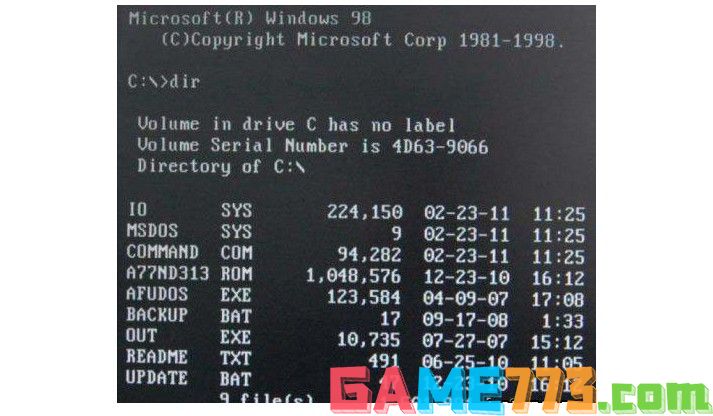
4、 随后,输入BACKUP可以备份BIOS,它会自动生成一个BAK.ROM文件在U盘里
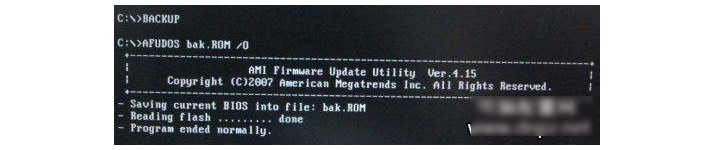
5、 之后,你输入UPDATE即可开始刷bios。注意:刷BIOS过程中一定不能断电,否则会刷BIOS失败开不了机
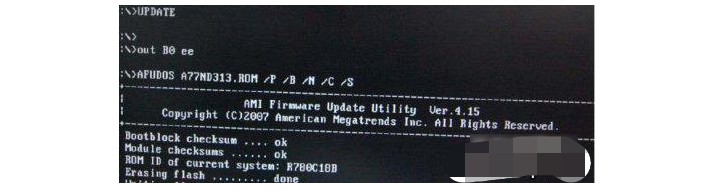
6、 等待页面提示“Program ended normally”,或者光标不再闪动时(注意观察),则表示刷新bios成功
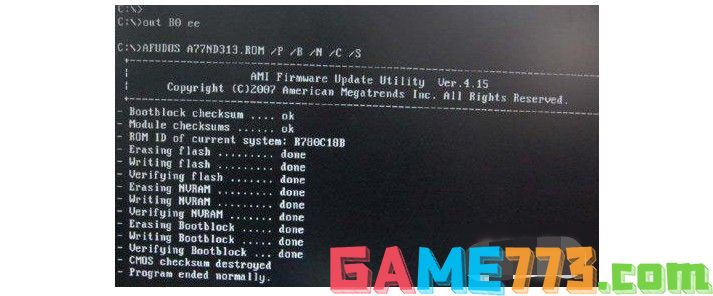
教程三:烧录GZUT刷bios!
另外,我们还可以通过烧录工具来刷BIOS,方法也是比较简单,安全性高,不用担心刷坏BIOS,使用范围也比较广。
1、 下载最新BIOS,注意来源,确保最新BIOS文件安全,将最新BIOS文件放到U盘中
2、 之后,你可以按照主板的BIOS芯片类型购买一个芯片烧录器,这里使用GZUT
3、 然后,我们对主板断电取下BIOS芯片,需要注意的是,BIOS有点小,你可以在断电之后用小镊子夹出来

4、 取下BIOS之后,如图所示,将卡座小把手拉下,轻松卡住芯片,要注意芯片小圆点位置,是朝着把手位置的,把芯片放上去,然后卡紧

5、 然后将它插在电脑上,打开GZUT操作界面,打开文件浏览,选择U盘上下好的新BIOS,自动烧录,完成后自动检查是否写成功

6、 如果检测卡检测显示2A00,表示刷bios成功上。不成功则显示0000,最后装机,需要正常开机

上文就是怎么刷bios?(主板怎么刷bios详细3大教程)的全部内容了,文章的版权归原作者所有,如有侵犯您的权利,请及时联系本站删除,更多刷bios教程相关资讯,请关注收藏773游戏网。
下一篇:最后一页














